Struikel je nog regelmatig over de juiste instellingen van je camera? Mislukken daardoor soms foto's of mis je zo telkens 'het beslissende moment'? Kijk dan eens naar onze lijst met 11 'one-liners'.
Camera-instellingen: The Basics
Over de theoretische aspecten van fotografie (lichtmeting, diafragma, sluitertijd, ISO, scherpstelling, witbalans en nog veel meer) en over het toepassen van deze kennis bij het instellen en bedienen van een camera zijn boeken vol geschreven. Dat is interessant leesvoer voor iedereen die het naadje van de kous wil weten en niet opziet tegen een gedegen leertraject. Maar wil of kun je niet in de boeken duiken, dan proberen we je in dit artikel praktisch op weg te helpen met een beknopte serie 'one-liners', waarmee je voortaan 95% van alle onderwerpen die voor je lens komen, op het punt van belichting, scherpte en kleur de baas bent.
Natuurlijk zijn er nog uitzonderingen op onze lijst en diverse bijzondere situaties. Die laten we nu echter buiten beschouwing ten behoeve van het overzicht en het begrip van de nog niet gevordere fotograaf. De bedoeling is dat met deze 'simpele' instellingen 9 van de 10 foto's technisch in orde is.
We splitsen de 'one-liners' in drie onderdelen: belichting, scherpstellen en kleur. Als deze drie aspecten correct zijn, dan is de foto in ieder geval technisch in orde en hoef je alleen nog maar aandacht te geven aan de compositie en de timing. De 'one-liners' worden in het cursieve gedeelte enigszins toegelicht. In de clip hiernaast in de rechter kolom worden alle benodigde handelingen specifiek getoond.
| BELICHTING |
• Zet de camera op de lichtmeetmethode Meervlaks/Evaluatief.
• Gebruik Belichtingscompensatie (+/-) om de belichting desgewenst te corrigeren.
• Kies als belichtingsprogramma Diafragmavoorkeur, de Av-stand.
• Zet de gevoeligheid van de sensor op Auto ISO. |
 Met Meervlaks/Evaluatief meet de lichtmeting van de camera de helderheid van het onderwerp over het gehele kader van de zoeker. Dit zorgt in 80% van de gevallen voor een realistische helderheid van de opname.
Met Meervlaks/Evaluatief meet de lichtmeting van de camera de helderheid van het onderwerp over het gehele kader van de zoeker. Dit zorgt in 80% van de gevallen voor een realistische helderheid van de opname.
Vind je de helderheid van een foto te donker (bij licht onderwerp als sneeuw, tegenlicht), dan corrigeer je dat met een positieve Belichtingscompensatie (tot +3 Ev met stapjes van 1/3). Is een foto te helder (bij donker onderwerp als bos, avondfoto, zonsondergang), dan gebruik je een negatieve Belichtingscompensatie (tot -3 Ev met stapjes van 1/3). Met dit ‘plussen-en-minnen’ verhoog je de 80% van de ongecorrigeerde Meervlaksmeting tot 95%. De laatste 5% voor een perfecte helderheid doe je in de M-stand of via montage op de computer.
In de Av-stand kies je als fotograaf zelf het diafragma (de grootte van de opening in de lens). Bij weinig licht (binnen, schemering) en bij portretten werk je met een groot diafragma (klein getal achter de streep, f/2.8 of f/4). Het scherptegebied voor en achter het scherpstelpunt is dan klein (kleine scherptediepte). Bij een landschap of macro kies je een klein diafragma tussen f/11 en f/22. Je hebt dan een kleine lensopening en een grote scherptediepte. Een lens geeft optisch het scherpste beeld tussen f/5.6 en f/8.
Omdat de gevoeligheid op Auto ISO (stel het maximale bereik in) staat, hoef je in de Av-stand zelden te letten op de sluitertijd of deze kort genoeg is om bewegingsonscherpte te voorkomen.
Tip: maak in geval van twijfel over de juiste belichting van hetzelfde onderwerp met de Belichtingscompensatie meerdere belichtingsvariaties. Dit wordt een ‘belichtingstrapje’ genoemd.
| SCHERPSTELLEN |
• Gebruik het middelste AF-punt en herkader.
• Stel handmatig scherp (MF) bij obstakels.
• De AF werkt niet bij laag contrast of bij duisternis.
• Je kunt niet scherpstellen binnen de kortste scherpstelafstand. |
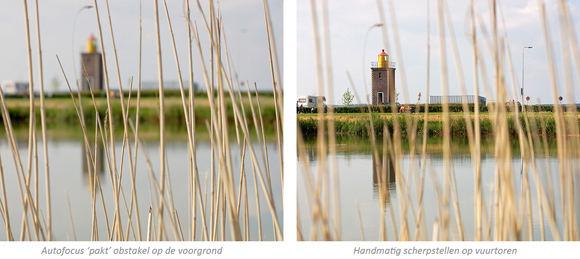
Voorkom dat de camera zelf het scherpstelpunt kiest. Zet het AF-punt vast in het midden van het kader (AF = autofocus = automatisch scherpstellen). Stel hiermee scherp op het hoofdonderwerp door de ontspanner half in te drukken. Houd de ontspanner half ingedrukt en beweeg de camera iets naar links/rechts of boven/onder om het hoofdonderwerp iets uit het midden van het kader te plaatsen (Herkaderen). Is de compositie naar wens, druk dan de ontspanner door om de opname te maken.
Als er zich een obstakel bevindt tussen camera en hoofdonderwerp (vuil raam, tralie/gaas, bladeren/takken), dan pakt de autofocus het verkeerde onderdeel van het onderwerp en is het hoofdonderwerp onscherp. Zet de knop op de lens om van AF naar MF (manual focus) en draai aan de scherpstelring van de lens om het hoofdonderwerp scherp te krijgen. Tip: gebruik Live view met 5x of 10x vergroot beeld om heel nauwkeurig handmatig scherp te stellen (bv. bij macro’s).
De autofocus werkt niet of erg traag als er geen contrast in het onderwerp zit (egaal gekleurd oppervlak) of als het heel schemerig is. Los dit op met handmatig scherpstellen of door tijdelijk het onderwerp met flits of lamp te belichten.
Als de camera te dicht bij het onderwerp is, dan is het niet mogelijk om scherp te stellen, zowel niet met de AF als handmatig. Dit omdat elke lens een zogeheten kortste scherpstelafstand heeft, waarbinnen niet scherpgesteld kan worden. Oplossing: neem meer afstand tot het hoofdonderwerp (=scherpstelpunt).
Tip: als het onderwerp beweegt of gaat bewegen nadat is scherpgesteld, gebruik dan Ai Focus.
Tip: gebruik voor haarscherpe foto’s een stabiel statief, de zelfontspanner/afstandbediening en Live view.
| KLEUREN |
• Zet de Witbalans altijd op automatisch (AWB).
• Kies als Beeldstijl (Picture Style) de optie Standaard.
• Fotografeer in zwart-wit via Beeldstijl Monochroom of via RAW op computer. |

Zet de camera op automatische witbalans (AWB). Dan heb je in 95% van de gevallen natuurgetrouwe kleuren en zijn kleine afwijkingen eenvoudig te corrigeren. Is de witbalans erg belangrijk (producten, bruidsreportage) stap dan over op RAW en ga niet rommelen met handmatige of voorkeuze witbalansinstellingen. Deze kunnen erg afwijkende en niet-corrigeerbare kleurzwemen opleveren als de kleur van het licht anders wordt, bijvoorbeeld bij het verloop van dag- naar kunstlicht tijdens een binnenreportage of bij de volgende fotosessie op een andere locatie.
Beeldstijlen (Picture Styles) bepalen de intensiteit van de kleuren en de weergave van detail (verscherping). Standaard is de meest gangbare beeldstijl. Wil je uitgebreid met beeldstijlen werken, schakel over op RAW en ontwikkel deze beelden met Digital Photo Professional (DPP) op de cd bij je camera.
Wil je in zwart-wit fotograferen, dan kan dit direct met de beeldstijl Monochroom. De voorkeur heeft echter om in RAW te gaan werken en de omzetting van kleur naar zwart-wit in Lightroom of DPP te doen. Je hebt dan een groter contrastbereik en meer omzettingsmogelijkheden.
Tip: RAW neemt altijd op in kleur. Wil je toch tijdens de opname al in zwart-wit terugzien, zet dan de Beeldstijl gewoon op Monochroom, terwijl het bestandsformaat op RAW staat.
EXTRA
• RAW
Wil je meer dynamisch bereik (landschappen) en 100% controle over witbalans (trouw-reportage, productfotografie), zet de camera dan op RAW (+JPEG) en ontwikkel met het gratis programma Digital Photo Professional (DPP op cd bij EOS-camera) of met Lightroom/Aperture.
• Flitsen binnen
Gebruik een Speedlite opzetflitser eventueel met diffusorkapje. Zet de camera in de P-stand en de ISO op 400/800. Gebruik de Belichtingscompensatie om de helderheid van de achtergrond (buiten bereik van de flitser) te regelen en gebruik de Flitsbelichtingscompensatie voor de helderheid van het hoofdonderwerp op 3 tot 5 meter.
• Beeldoptimalisatie en lenscorrectie
Fotografeer je in JPEG, dan kun je foto's al direct bij opname optimaliseren. EOS-camera's beschikken daartoe over:
- Auto Optimalisatie Helderheid (AOH)
- Lichte Tonen Prioriteit (LTP)
- Hoge ISO-ruisreductie (NR)
- Lensafwijkingscorrectie
AOH geeft meer detail in schaduwen. LTP (niet samen te gebruiken met AOH) behoudt detail in hooglichten (wolken, bruidsjurk). Met NR zie je minder korrel bij ISO's boven 1600. Geeft wel iets scherpteverlies. Als de camera de lens herkent, dan worden donkere hoeken (Vignette) en kleurrandjes (Chromatische aberratie) gecorrigeerd.
Alle genoemde correctie werken niet op RAW-bestanden, hoewel de instellingen wel 'gezien' worden door Canon's DPP. Aperture en Lightroom herkennen de instellingen niet.
• M-stand
De M-stand, dus zelf kiezen van diafragma, sluitertijd en gevoeligheid (ISO), levert niet per definitie een betere belichting op dat in de P-, Av- of Tv-stand. Een foto genomen met f/4, 1/100s, ISO 400 zal in alle vier standen hetzelfde belicht zijn. De M-stand vraagt wel meer aandacht van de gebruiker en dat gaat ten koste van de aandacht voor het onderwerp.
De M-stand heeft wel meerwaarde bij product- of flitsfotografie in de studio (vaste lichtomstandigheden) en bij nachtfotografie (heel weinig licht).
• Wit vel papier
Wil je alle problemen met belichting, scherpstellen en kleuren eens op je gemak eenvoudig op de eettafel uitproberen, maak dan eens een vlekkeloze foto van een wit velletje A4-papier. Klik hier (pag. 12/13) voor de uitvoering en oplossingen.